发布时间:2015-12-16 20: 00: 34
ZBrush 4新出的Spotlight功能对ZBrush®的投影大师和Zplink进行了思路拓宽、是更有效率的创新。对于不熟练的朋友用Spotlight工具一开始用起来会有些不顺手,但时间长了就发现真的是非常好用。
基本操作:菜单Texture将图片导入,点击按钮加入Spotlight,可对多张图片进行排列和移动位置,选择图片后是对它进行单独操作,没选择的时候是对图片进行操作。
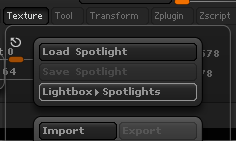
变换图片:旋转。缩放与轴心有关,按住ctrl键,点击图片边缘可进行不等比缩放。
映射上色:
按z切换调整物体或图片。按Shift+Z切换Spotlight开关。
opacity只调整图片可见度,不影响上色效果。
Spotlight radius=0时,按z后仍显示整张图片,>0时,按z后图片按半径大小显示部分内容,真正上色才是受笔刷半径影响。
无缝贴图应用:可调整H、V方向上重复次数。
可对图片应用涂抹变形,使之与角色头部吻合,并上色。
对图片进行色相调整,可用转轮,可选择颜色后喷涂。
Restore可用转轮恢复,也可用笔刷喷涂想恢复的部位。
复制图像:先选择目标图,将Spotlight中心放在源图上,点击clone工具,就可以复制了,可用图片作为stencil雕刻。
Spotlight绘制图片:
主色在右,次色在左,直接绘制用的是主色,按下Alt键用次色、配合Ctrl键是填充。如果填充纯黑色,则黑色那部分就会变透明。
多层图片复制时,可调节fade转轮将所选择的图片透明度降低。可同时绘制叠加的图,然后移开上层,在同一个地方绘制,可模拟部分褪色效果。
【注意】如果想用Spotlight作参考图,不想笔刷受图影响,可以关闭Brush>Samples>Spotlight Projection。
想要了解更多关于ZBrush图形绘制软件的详细信息,可点击ZBrush教程服务中心查找你想要的内容。
展开阅读全文
︾